ps调武侠图片棕黄色暖色调教程
来源:POCO摄影网
作者:清尘羽
学习:10463人次
打开原片,我们会发现色调很真实。首先想象符合该武侠主题的场景色调:色调主要以芦苇暖色调为主,调成棕黄色。可参考效果图。此调色方法主要运用到RAW和可选颜色。(注明:单反相机出片最好以RAW格式,方便后期调色)。有了此调色思路,那么就可以开始着手调色了。
 第一步:用PS打开RAW格式文件,以人的脸部为主,微调色温、色调和曝光。然后按住键盘Shift的同时,双击回车键。(这一步很至关紧要,方便后面双击再回到RAW调色界面)备注:至于为何以人脸为主,而不以草地为主,后面会讲到。
第一步:用PS打开RAW格式文件,以人的脸部为主,微调色温、色调和曝光。然后按住键盘Shift的同时,双击回车键。(这一步很至关紧要,方便后面双击再回到RAW调色界面)备注:至于为何以人脸为主,而不以草地为主,后面会讲到。
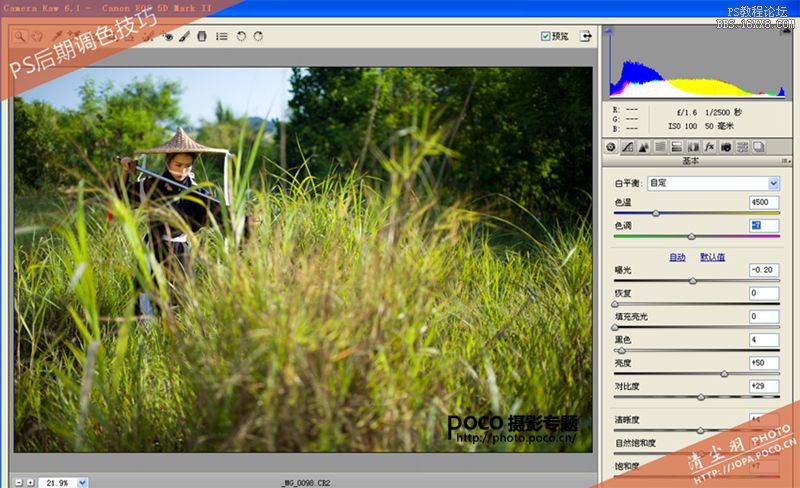
第二步:在图层1上按组合键Ctrl+J(我习惯用快捷键),复制一个图层为图层1副本。选中图层1,点击鼠标右键“栅格化图层”(这一步很至关紧要),然后双击图层1副本又回到了RAW调色界面。此时以芦苇为主,使颜色偏青绿,然后双击回车键回到PS调色界面(调色的数值,仅供参考,每个数值根据不同的场景、曝光而不同)。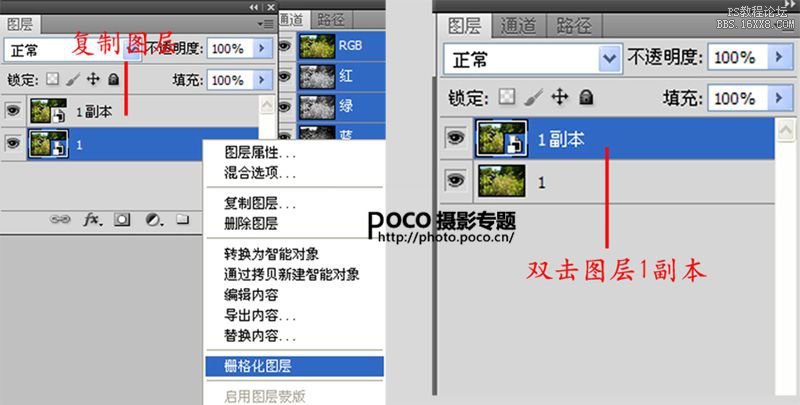

第三步:在图层1副本建立图层蒙版,用80%透明度笔刷擦除脸部、手和斗笠。此操作主要使肤色恢复到原始的正常色彩。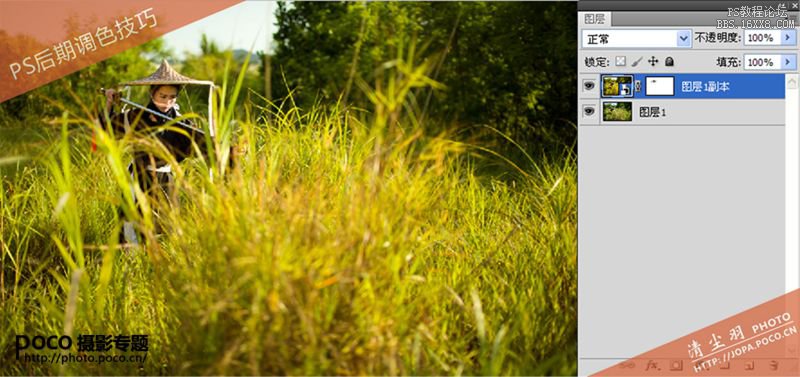
 第一步:用PS打开RAW格式文件,以人的脸部为主,微调色温、色调和曝光。然后按住键盘Shift的同时,双击回车键。(这一步很至关紧要,方便后面双击再回到RAW调色界面)备注:至于为何以人脸为主,而不以草地为主,后面会讲到。
第一步:用PS打开RAW格式文件,以人的脸部为主,微调色温、色调和曝光。然后按住键盘Shift的同时,双击回车键。(这一步很至关紧要,方便后面双击再回到RAW调色界面)备注:至于为何以人脸为主,而不以草地为主,后面会讲到。
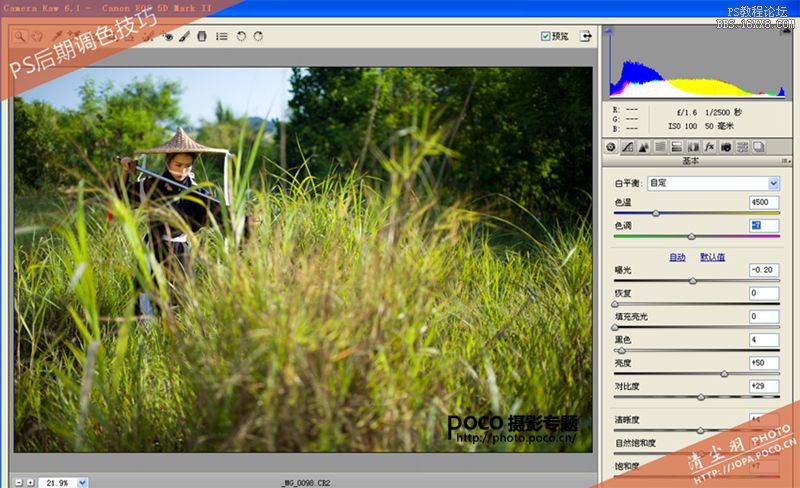
第二步:在图层1上按组合键Ctrl+J(我习惯用快捷键),复制一个图层为图层1副本。选中图层1,点击鼠标右键“栅格化图层”(这一步很至关紧要),然后双击图层1副本又回到了RAW调色界面。此时以芦苇为主,使颜色偏青绿,然后双击回车键回到PS调色界面(调色的数值,仅供参考,每个数值根据不同的场景、曝光而不同)。
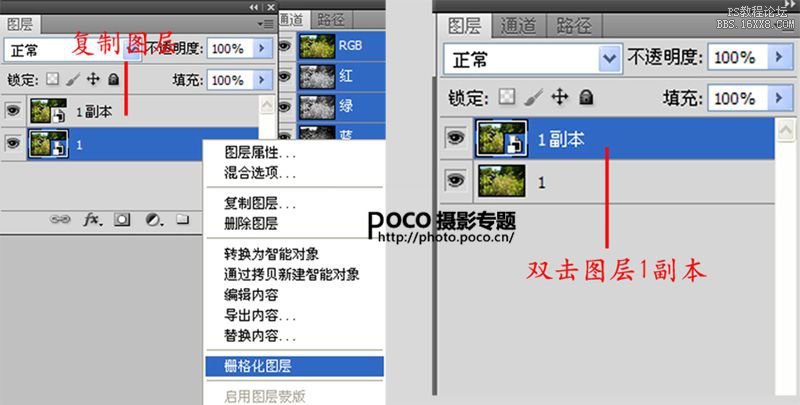

第三步:在图层1副本建立图层蒙版,用80%透明度笔刷擦除脸部、手和斗笠。此操作主要使肤色恢复到原始的正常色彩。
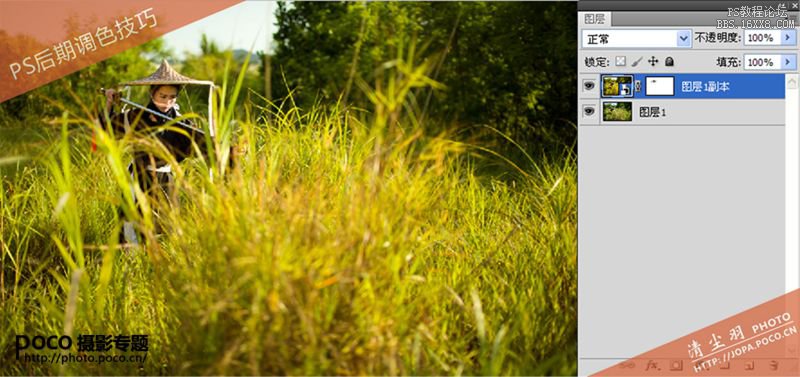
学习 · 提示
相关教程
关注大神微博加入>>
网友求助,请回答!







